Artlantis渲染器
Artlantis渲染器 Artlantis 是法国Advent公司重量级渲染引擎,也是SKETCHUP的一个天然渲染伴侣,它是用于建筑室内和室外场景的专业渲染软件,其超凡的渲染速度与质量,无比友好和简洁的用户界面令人耳目一新,被誉为建筑绘图场景、建筑效果图画和多媒体制作领域的一场革命,其渲染速度极快,ARTLANTIS与SKETCHUP、3DMAX、ArchiCAD等建筑建模软件可以无缝链接,渲染后所有的绘图与动画影像呈现让人印象深刻。
下面是几项重要新增的功能加以简单介绍︰
●柔和材质(Soft Shadows)︰
简单地移动光标,使用者就可以将生硬的3D材质、图案或动p画景观转变成更加柔和且逼真的呈现。
●七倍快的真实光影模拟︰
藉由MRT技术,Art*lantis较旧版快了七倍之多,同时,使用者在进行真实光影模拟时也更顺利且无任何限制。
●全球性照明功能(Globalpillumination)︰
全方位的灯光照明模型能够整合各种围绕在四处的对象光线,让整个文档呈现出接近于真实的影像。
●QuickTImepVR虚拟实境对象︰
使用者在建立与调整虚拟实境对象与环境时,Art·lantisp4.0将可计算出一个虚拟实境对象文档。
●其它突破的创举:
像是景深功能的增加、可调式游标、预览材质、极限预览(Optimized Previewing)....................等等。
Art·lantis Render主要功能介绍
●绝佳的材质对应︰
Art.lantis让您不用再回到ArchiCAD的塑造者(modeler)功能中去创造、修改、组织、改变或是移除材质。它提供了一个重新材质对应窗口,让你可以省去许多繁杂的步骤。而其所提供的材质多达65,535种,让您可以尽情变更各个材质的粗细度、颜色、透明度、映射度或发亮度等。
●多样化的光线模拟︰
为了更贴近真实,Art.lantis提供一种新的光线参数,称之为Power。这个新的光线参数能够加强光源呈现的明暗度(像是投射灯、阳光或电灯泡)。这项新功能能够弥补过去平行光源无法在画面中呈现之不足。同时,Art.lantis也增加一个新的光源-Heliodon(阳光制造机)。此功能不但能够投射阴影,且能依照使用者不同的地理环境、日期、时间、距离、位置等因素而有不同光源的呈现,同时还能够更改气候的变化(晴朗或乌云密布的天空)。除此之外,使用者也可依照下列所列的文档格式建立属于自己的光源数据库︰
◎PICT,TGA,BMP.JPEG
◎QUICK TIME或AVI
●格式交换更弹性︰
除了旧有的输入文档格式之外,Art.lantis还增加两种新的文档格式︰DXF14与DWG 14files。输出格式方面则增加三种︰EPIX(原来的Piranesi格式),TIFF,以及QuickTime4。使用者现在可以在Windows环境下,不论压缩或解压缩的格式中创造QuickTime的动画与活动画景文档。
●整组仿真功能增强︰
这项功能让Art.lantisp作出最有效的运用。它可以利用整组仿真的功能将一个或数个光影模拟放入中。当你想要将概念、动画以及活动全景描绘出来时,只需要告诉Art.lantis,它将使用特定的参数来帮你完成其余工作。
●预览材质功能︰
当您打开摄影机、动画以及参数模式的窗口时,Art.lantis将会提供一个新的预览材质选项,让你能够在屏幕上各别看到对象。这项新增功能让你在作业时可以正确选择所需的材质,达到完美的图像实境效果。
Artlantis渲染器造价信息
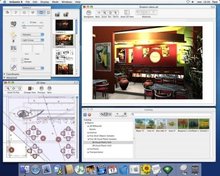
Artlantis渲染器基本信息
Artlantis中许多高级的专有功能为任意的三维空间工程提供真实的基于硬件和灯光现实仿真技术。对于许多主流的建筑 CAD 软件,如 ArchiCAD、 VectorWorks、SketchUp、AutoCAD、Arc+等,Artlanits 可以很好的支持输入通用的 CAD文件格式:DXF、DWG、3DS 等。 理念的诞生造就了Artlantis 渲染软件的成功, 拥有80多个国家超过65000之多的用户群。 虽然在国内,还没有更多的朋友接触它、使用它。但是 Artlantis 的高科技创新在任何的 3D 建模软件中是不可否认的同伴,其操作理念、超凡的速度及相当好的质量证明它是一个难得的渲染软件。
Artlantis 家族共包括二个版本:
1). Artlantis R,非常独特、完美的容易的用计算渲染的方法表现现实的场景。 另一个新的特性就是使用简单的拖拽就能把 3D 对象和植被直接的放在预演窗口(preview window)中,来快速的模型真实的环境。本教程介绍的版本。
2). Artlantis Studio(高级版) ,具备完美、专业的图像、动画、QuickTime VR 虚拟物体等功能,并采用了全新的 FastRadiosity™(快速辐射)引擎,企业版提供了场景动画、对象动画,及使相机平移、视点、 目标点的操作更简单、更直觉的许多新的功能。
其全新的'FastRadiosity™ '引擎让你在进行Radiosity渲染甚至在预览时就计算出图像效果,另一创新特点是3D物体和贴图素材通过简单的拖拽就直接在预览窗口中应用。这使得用户能在不同场景上快速工作和在一个客观环境模拟正确的虚拟场面。
Art·lantis不仅保留其旧有之功能,还增加了数种超眩功能,让使用者能够在操作时更加的随心所欲、得心应手,同时还加强其实用性与真实性,让这套革命性的专业软件在使用上更方便,功能更强,让所有的绘图与动画影像呈现让人印象深刻。
Artlantis渲染器常见问题
-
汗 本来开了3D给你截图做个教程的 结果悲催的发现我的等级没办法传图片先给你解决渲染器的问题吧:打开3D后按rendering 菜单中选择第二个 render setup 接着是common菜单下来最...
-
maya自带的常规渲染器有:1,Maya Software,做一般的渲染用2,Maya Hardware,硬件渲染用3,Maya Hardware 2.0 优化后的maya硬件渲染4,Maya Vec...
-
1 V-Ray for 3dmax是3dmax的超级渲染器,是专业渲染引擎公司Chaos ...
Artlantis渲染器文献

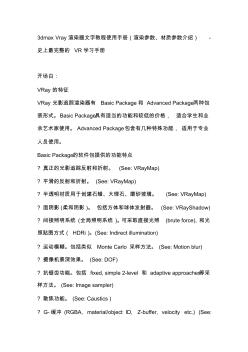 3dmaxVray渲染器文字教程使用手册
3dmaxVray渲染器文字教程使用手册
3dmax Vray渲染器文字教程使用手册(渲染参数、材质参数介绍) - 史上最完整的 VR学习手册 开场白: VRay 的特征 VRay 光影追踪渲染器有 Basic Package 和 Advanced Package两种包 装形式。Basic Package具有适当的功能和较低的价格, 适合学生和业 余艺术家使用。 Advanced Package 包含有几种特殊功能, 适用于专业 人员使用。 Basic Package的软件包提供的功能特点 ? 真正的光影追踪反射和折射。 (See: VRayMap) ? 平滑的反射和折射。 (See: VRayMap) ? 半透明材质用于创建石蜡、大理石、磨砂玻璃。 (See: VRayMap) ? 面阴影 (柔和阴影 )。 包括方体和球体发射器。 (See: VRayShadow) ? 间接照明系统 (全局照明系统 )。可采取直接光照

 建筑及渲染软件的应用开发
建筑及渲染软件的应用开发
本文对P_Arch(建筑软件)和ModelView(渲染软件)的结构和功能做了简单的介绍,并针对应用需要提出了二次开发的方案和具体实施办法。
Artlantis.R是一款轻松进行实时高解析度着色的独特和理想的工具。
Artlantis R
其全新的'FastRadiosity™ '引擎让你在进行Radiosity渲染甚至在预览时就计算出图像效果,另一创新特点是3D物体和贴图素材通过简单的拖拽就直接在预览窗口中应用。这使得用户能在不同场景上快速工作和在一个客观环境模拟正确的虚拟场面。
Artlantis.R1.0渲染器 是法国Advent公司重量级渲染引擎,也是SKETCHUP的一个天然渲染伴侣,它是用于建筑室内和室外场景的专业渲染软件,其超凡的渲染速度与质量,无比友好和简洁的用户界面令人耳目一新,被誉为建筑绘图场景、建筑效果图画和多媒体制作领域的一场革命。
柔和材质
简单地移动光标,使用者就可以将生硬的3D材质、图案或动p画景观转变成更加柔和且逼真的呈现。
七倍快的真实光影模拟
藉由MRT技术,Art*lantis较旧版快了七倍之多,同时,使用者在进行真实光影模拟时也更顺利且无任何限制。
全球性照明功能
全方位的灯光照明模型能够整合各种围绕在四处的对象光线,让整个文档呈现出接近于真实的影像。
虚拟实境对象
使用者在建立与调整虚拟实境对象与环境时,Art·lantisp4.0将可计算出一个虚拟实境对象文档。
其它突破的创举
像是景深功能的增加、可调式游标、预览材质、极限预览(Optimized Previewing)....................等等。
Art·lantis Render主要功能介绍
绝佳的材质对应
Art.lantis让您不用再回到ArchiCAD的塑造者(modeler)功能中去创造、修改、组织、改变或是移除材质。它提供了一个重新材质对应窗口,让你可以省去许多繁杂的步骤。而其所提供的材质多达65,535种,让您可以尽情变更各个材质的粗细度、颜色、透明度、映射度或发亮度等。
多样化的光线模拟
为了更贴近真实,Art.lantis提供一种新的光线参数,称之为Power。这个新的光线参数能够加强光源呈现的明暗度(像是投射灯、阳光或电灯泡)。这项新功能能够弥补过去平行光源无法在画面中呈现之不足。同时,Art.lantis也增加一个新的光源-Heliodon(阳光制造机)。此功能不但能够投射阴影,且能依照使用者不同的地理环境、日期、时间、距离、位置等因素而有不同光源的呈现,同时还能够更改气候的变化(晴朗或乌云密布的天空)。除此之外,使用者也可依照下列所列的文档格式建立属于自己的光源数据库︰
◎PICT,TGA,BMP.JPEG
◎QUICK TIME或AVI
格式交换更弹性
除了旧有的输入文档格式之外,Art.lantis还增加两种新的文档格式︰DXF14与DWG 14files。输出格式方面则增加三种︰EPIX(原来的Piranesi格式),TIFF,以及QuickTime4。使用者现在可以在Windows环境下,不论压缩或解压缩的格式中创造QuickTime的动画与活动画景文档。
整组仿真功能增强
这项功能让Art.lantisp作出最有效的运用。它可以利用整组仿真的功能将一个或数个光影模拟放入中。当你想要将概念、动画以及活动全景描绘出来时,只需要告诉Art.lantis,它将使用特定的参数来帮你完成其余工作。
预览材质功能
当您打开摄影机、动画以及参数模式的窗口时,Art.lantis将会提供一个新的预览材质选项,让你能够在屏幕上各别看到对象。这项新增功能让你在作业时可以正确选择所需的材质,达到完美的图像实境效果。
第1章 草图大师和渲染
1.1 SketchUp概述
1.1.1 SketchUp的概念
1.1.2 SketchUp关键特色1.2 SketchUp界面和设置
1.2.1 简单界面导航
1.2.2 SketchUp系统属性
1.2.3 SketchUp场景信息
1.3 常用渲染器插件
1.3.1 渲染伴侣Artlantis
1.3.2 VRayforSketchUp
1.3.3 MaxwellforSketchUp
1.3.4 彩绘大师Piranesi
1.3.5 SUPodium
第2章 快速创建住宅模型
2.1 精确建模辅助工具
2.1.1 导入参照图片
2.1.2 绘制辅助测量线
2.2 创建建筑主体结构
2.2.1 绘制外墙平面
2.2.2 挤出外墙高度
2.2.3 创建和编辑群组
2.2.4 创建窗户洞口
2.3 创建基本元素
2.3.1 使用窗户组件
2.3.2 创建落地窗
2.3.3 创建滑动门
2.3.4 创建旋转门
2.4 创建室内的家具
2.4.1 创建书架
2.4.2 创建橱柜
2.4.3 创建折叠床
2.4.4 创建室内的隔墙
2.4.5 添加更多的模型
第3章 创建多层住宅模型
3.1 创建底层建筑结构
3.1.1 建模前的预先设置
3.1.2 创建首层的墙体
3.2 创建二、三楼层
3.2.1 二楼的墙体
3.2.2 完善二楼的建筑结构
3.2.3 三楼外墙建模
3.2.4 完成建筑模型
3.3 添加建筑构件
3.3.1 添加门和窗组件
3.3.2 创建玻璃门和窗
3.3.3 创建阳台栏杆
3.3.4 完善室内壁炉细节
3.4 创建3种类型的楼梯
3.4.1 创建室内楼梯
3.4.2 创建楼上走廊的栏杆
3.4.3 创建室外楼梯
3.4.4 添加旋转楼梯
3.5 室内结构和家具
3.6 添加家具模型
3.6.1 添加起居室的家具
3.6.2 添加卧室的床
第4章 创建休闲别墅模型
4.1 创建别墅的首层
4.1.1 创建首层的墙壁
4.1.2 创建墙体门窗洞口
4.2 创建二楼的基本结构
4.2.1 绘制二楼的平面图
4.2.2 制作二楼的地板
4.2.3 创建二楼的结构框架
4.2.4 创建别墅的屋顶
4.2.5 创建二楼的墙体
4.2.6 创建二楼玻璃墙
4.2.7 处理楼梯洞口和屋顶
4.2.8 创建住宅的遮阳板
4.3 二楼室内空间布局
4.3.1 创建厨房的操作间
4.3.2 创建室内的壁炉
4.4 添加必需的构件
4.4.1 添加门、窗组件
4.4.2 创建玻璃隔墙
4.4.3 创建室内楼梯
4.4.4 创建室外栏杆
4.5 添置家具和设施
4.5.1 添加室内家具
4.5.2 创建游泳池扶手
第5章 森林中的小木屋
5.1 创建框架结构
5.1.1 创建主体框架
5.1.2 制作工形横梁
5.2 添加木屋的墙体
5.2.1 创建滑动外墙
5.2.2 添加门窗组件
5.3 创建阳台和楼梯
5.3.1 创建阳台
5.3.2 创建户外的楼梯
5.3.3 创建室内的楼梯
5.3.4 添加材质
5.4 完成建筑模型
5.4.1 创建一楼的储藏室
5.4.2 制作储藏室的门窗
第6章 使用VRay渲染器
6.1 自然光照效果
6.1.1 室外的自然光照效果
6.1.2 使用曝光控制
6.1.3 室内的自然光照效果
6.2 黄昏的光照效果
6.2.1 基本的渲染设置
6.2.2 使用SketchUp的页面
6.2.3 逐渐过渡到黑夜
6.2.4 进入真正的黑夜
6.3 夜晚的人工照明
6.3.1 创建VRay的灯光
6.3.2 设置矩形光源
6.3.3 让室内亮起来
6.4 编辑VRay的材质
6.4.1 创建木地板的材质
6.4.2 使用关联材质
6.4.3 最终渲染输出
第7章 渲染多层住宅夜景
7.1 渲染建筑外观效果图
7.1.1 草图阶段的设置
7.1.2 测试不同的自然光效果
7.1.3 室内灯光的设置
7.2 渲染室内效果图
7.2.1 测试照明效果
7.2.2 创建玻璃材质
7.2.3 编辑地板材质
7.2.4 编辑扶手材质
7.3 最终渲染输出
第8章 MaxwelI白勺渲染
8.1 创建相机的角度
8.2 设置照明
8.2.1 测试默认的渲染效果
8.2.2 改变太阳光的照射角度
8.3 编辑Maxwell材质
8.3.1 编辑地板材质
8.3.2 编辑沙发材质
8.3.3 休闲椅黑色靠背的材质
8.3.4 关联Maxwell的材质
8.4 最终高质量的渲染
第9章 Piranesi彩绘效果
9.1 使用彩绘大师Piranesi
9.1.1 导出一个epix文件
9.1.2 在Piranesi中绘制
9.2 自然画笔的效果
9.2.1 产生初步的特效
9.2.2 进行最后的效果绘制2100433B
- 相关百科
- 相关知识
- 相关专栏
- 艾溪湖大桥
- 双腔支气管插管
- 缓冲阀
- AutoCAD注塑模具2D排位设计技巧与实例
- 万能压力试验机
- 微机控制万能试验机
- 徐工QY80起重机
- WEW-2000D微机屏显式液压万能试验机
- 耐火材料试验机
- ArtlantisR
- 己酮可可碱
- 电磁真空压差式充气阀
- 油气悬架
- 城市景观装饰
- 威海市城市户外灯饰建设管理规定
- 铝氧化
- 3dmaxVray渲染器文字教程使用手册
- 基于压电堆驱动器的喷嘴挡板式气体控制阀
- 电气工程及其自动化特色专业建设探索
- 分形DGS单元结构设计及其在微带电路中的应用
- 磷铵技术改造五大磷肥工程的建议
- 以大豆油多元醇制备的硬质聚氨酯泡沫塑料的性能
- 逆变TIG焊机接触引弧电路的设计(引弧电路)
- 预制砌块(砖、石)挡土墙工程砌体施工安全技术交底
- 应用模糊数学理论对公路工程建设项目方案的综合评价
- 引嫩工程扩建区土壤水盐动态与防治土壤盐碱措施
- 中华华丹雨、污水管道沟槽开挖专项施工方案教学教材
- 中国工程图学学会成立工程与制造系统集成化分会
- 中国吹制玻璃行业市场前景分析预测年度报告(目录)
- 可替代现有隔热保温材料的新型材料
- 医院病房楼工程施工装饰装修工程施工控制
- 在生活中构筑自然——河南天旺园林工程有限公司剪影